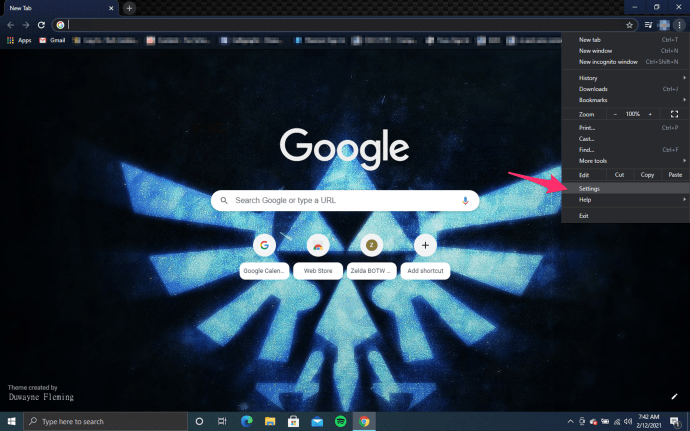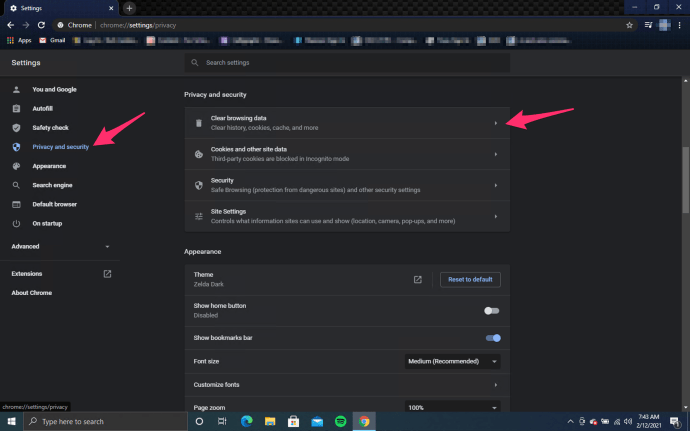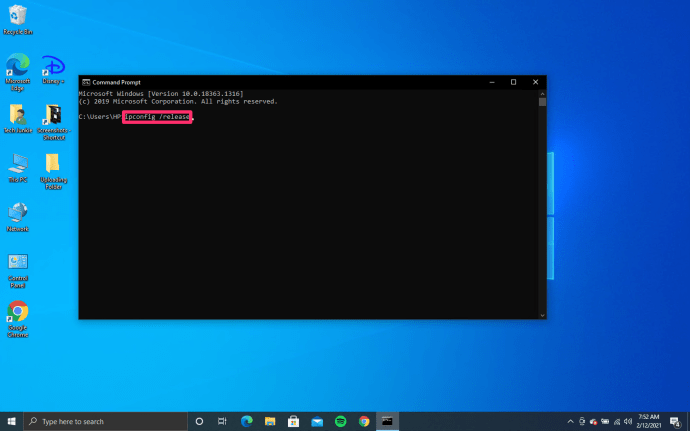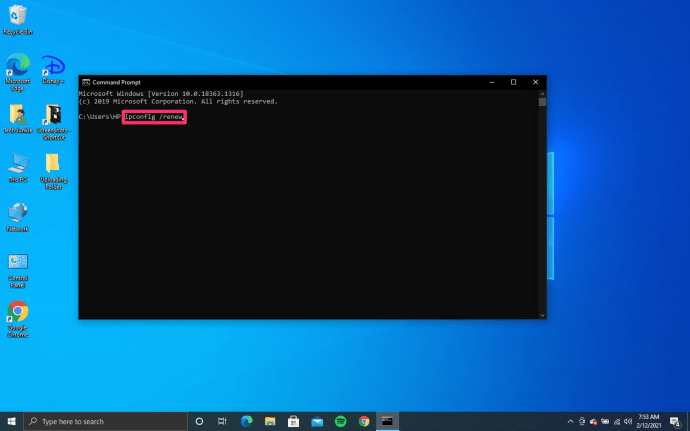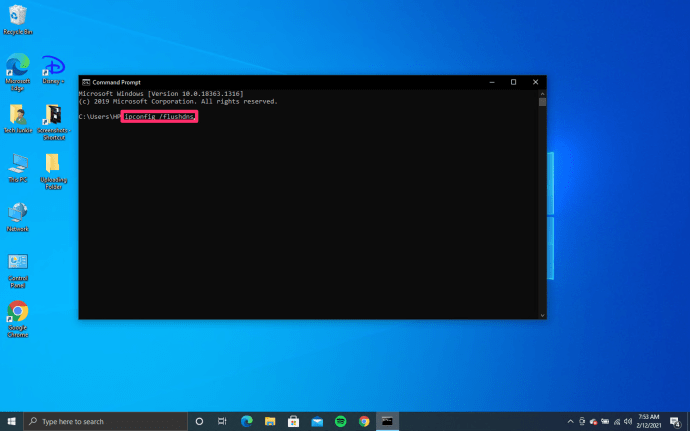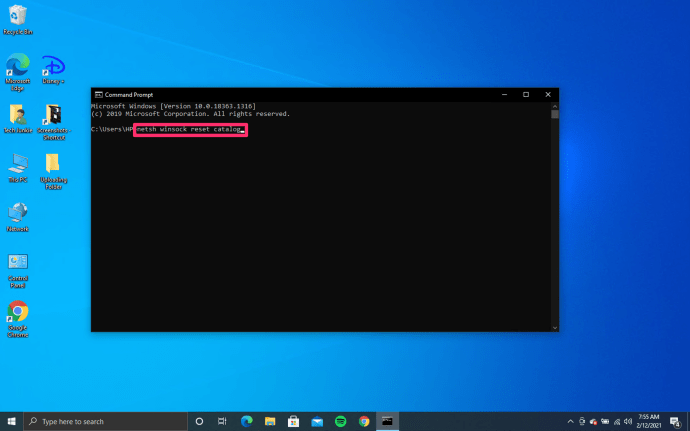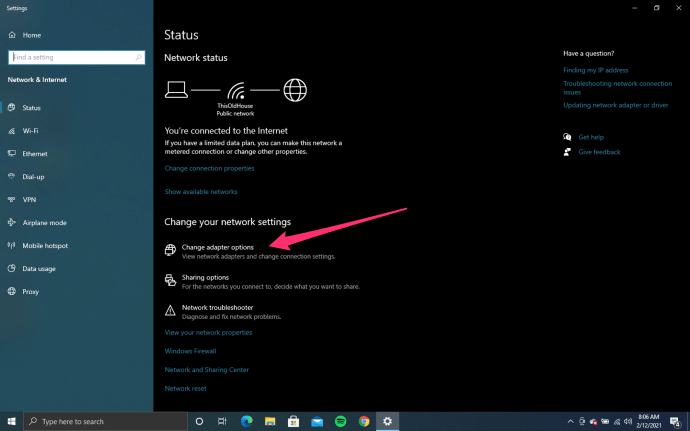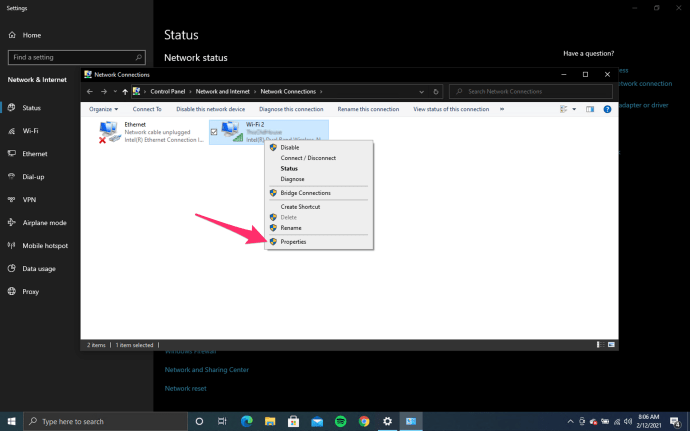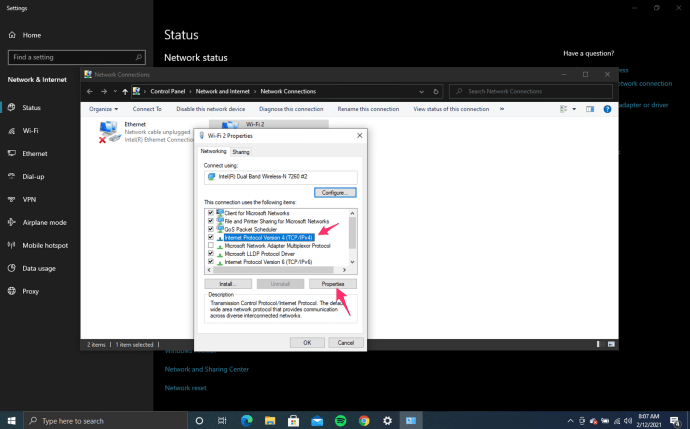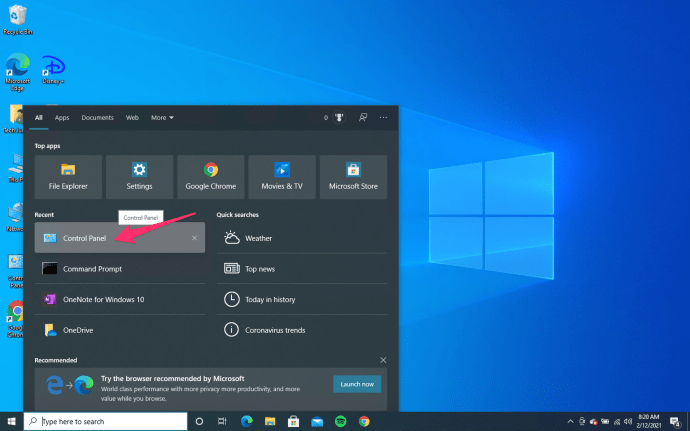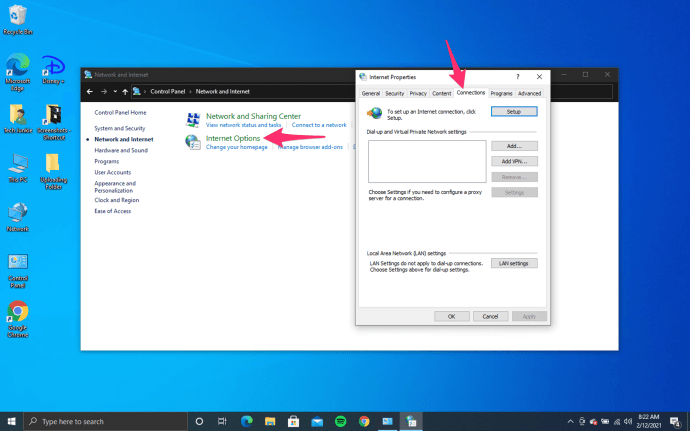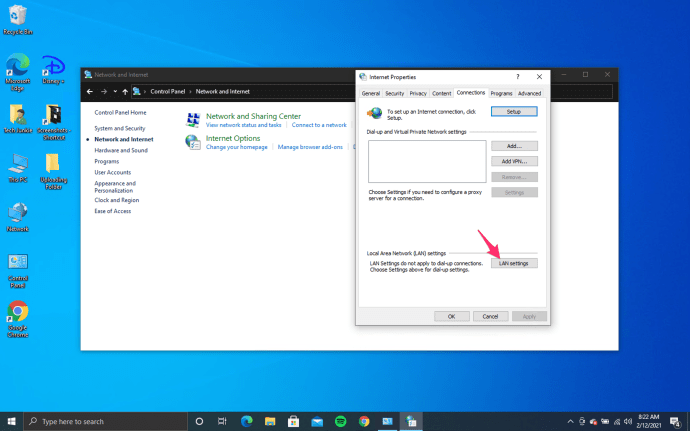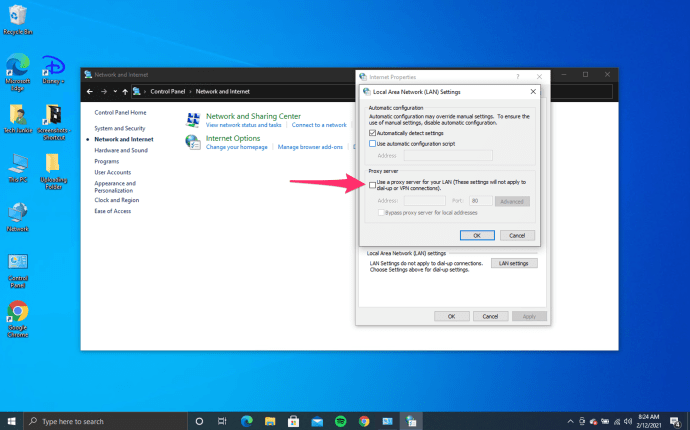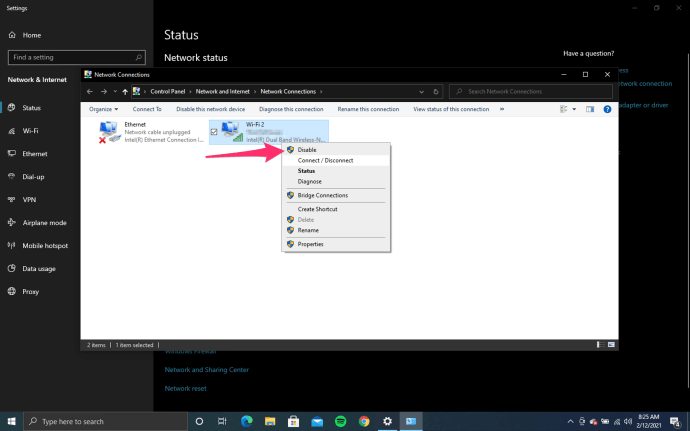Jei sistemoje „Windows 10“ matote ERR_CONNECTION_REFUSED klaidas, tai reiškia, kad kažkas negerai su tinklo konfigūracija. Nors dauguma žmonių kaltina „Windows“, ne visada kalta „Windows“, nes kartais tai yra naršyklė. Nors ir apmaudu, nes viskas, ką norite padaryti, tai naršyti internete, tai gana paprasta ištaisyti.

Paprastai pamatysite naršyklės ekraną su versija „Šis tinklalapis nepasiekiamas, ERR_CONNECTION_REFUSED“. Skirtingos naršyklės tai sako skirtingai, bet jūs suprantate. Kartais problemą sukelia naršyklė, kartais jūsų tinklo konfigūracija, o kartais tai gali būti „Windows“ arba jūsų saugos programinė įranga. Tolesni veiksmai padės išspręsti juos visus ir greitai galėsite naršyti!
Šie patarimai padės tik tuo atveju, jei keliose svetainėse pamatysite klaidas ERR_CONNECTION_REFUSED. Jei jį matote tik viename, patikrinkite pačią svetainę ir įsitikinkite, kad ji nėra užblokuota jūsų Hosts faile (C:WindowsSystem32driversetc).

Ištaisykite ERR_CONNECTION_REFUSED klaidas sistemoje „Windows 10“.
Jei neatlikote jokių kompiuterio pakeitimų, kad būtų rodoma ši klaida, greičiausiai tai yra netinkamos konfigūracijos arba talpyklos problema. Pirmiausia leiskite mums išvalyti naršyklės talpyklą.
- Atidarykite naršyklę ir eikite į Nustatymai arba Parinktys. „Firefox“ spustelėkite tris eilutes viršutiniame dešiniajame kampe, o „Chrome“ ir „Edge“ spustelėkite tris taškus. Tada pasirinkite Nustatymai arba Parinktys.
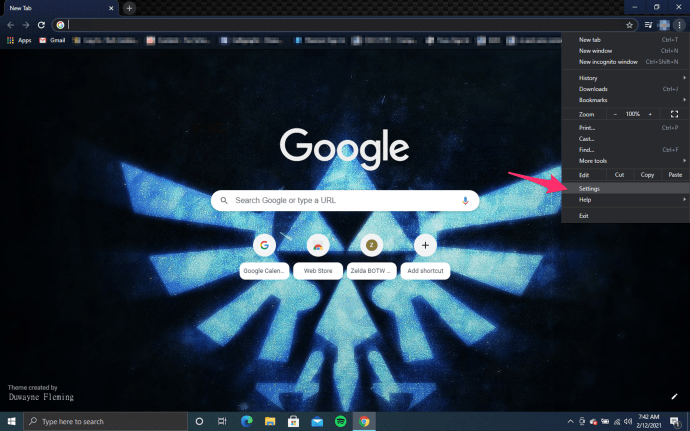
- Eikite į Išplėstinė, Tinklas ir talpyklos žiniatinklio turinys (Firefox, kitos naršyklės skiriasi). „Chrome“ pasirenkate Privatumas ir saugumas ir Išvalyti naršymo duomenis.
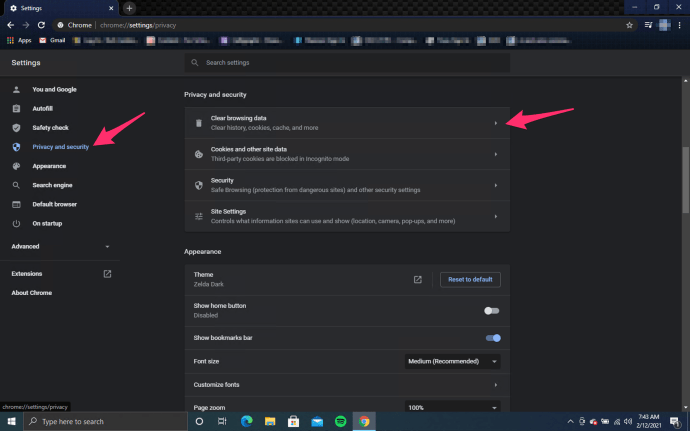
- Spustelėkite, kad išvalytumėte talpyklą.

- Iš naujo patikrinkite svetainę, į kurią bandėte patekti.
Jei tai nepadėjo, pabandykite tai.
- Atidarykite komandų eilutę kaip administratorius.
- Tipas Ipconfig / Release.
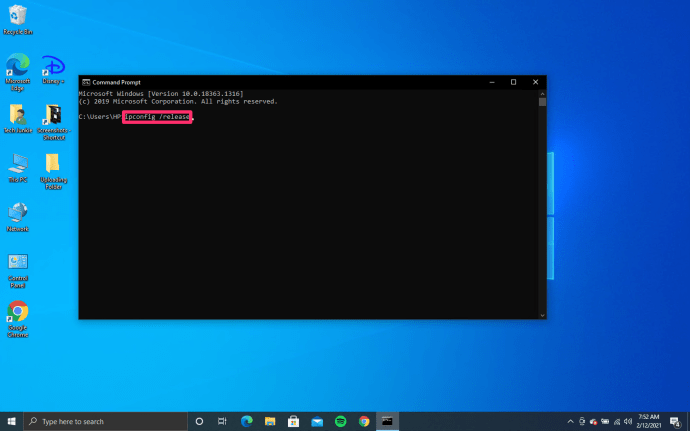
- Tipas Ipconfig / atnaujinti.
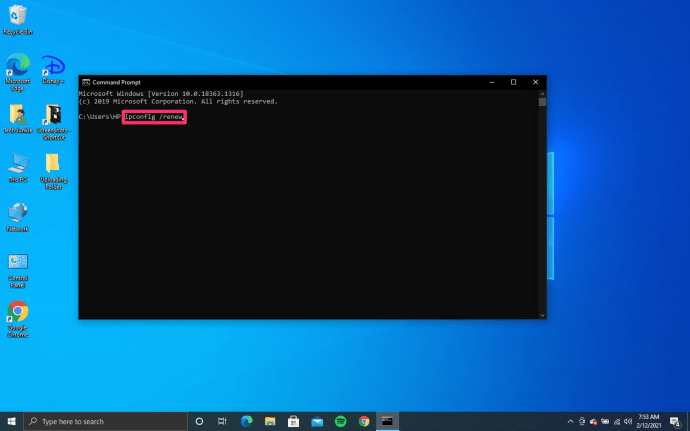
- Tipas Ipconfig /flushdns.
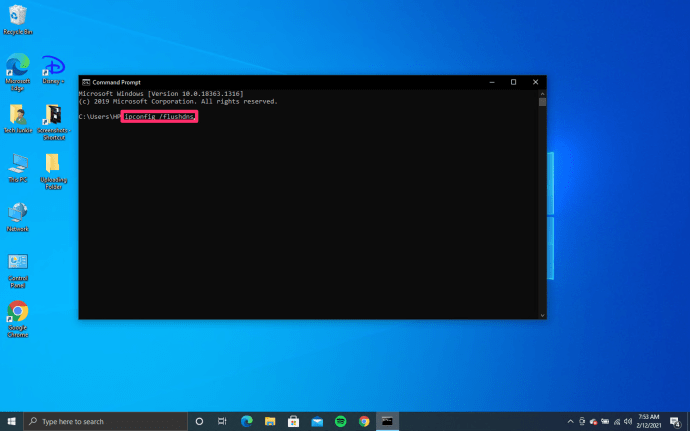
- Atidarykite naršyklę ir pabandykite patekti į svetainę.
Jei tai neveikia:
- Atidarykite komandų eilutę kaip administratorius.
- Įveskite „netsh winsock atstatyti katalogą“.
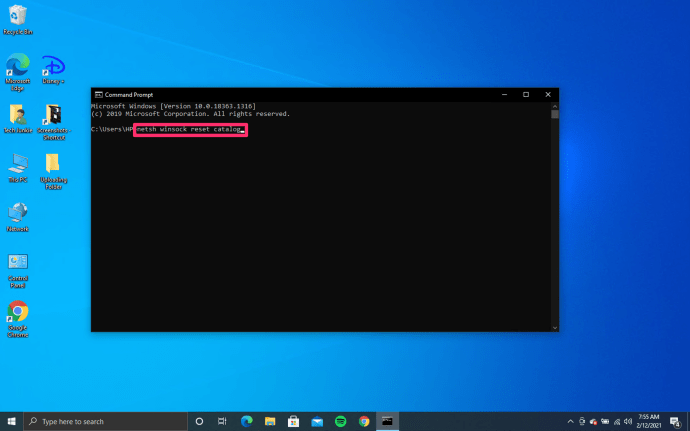
- Iš naujo paleiskite kompiuterį ir iš naujo išbandykite.

Jei vis tiek matote ERR_CONNECTION_REFUSED klaidas, turime peržiūrėti tinklo konfigūraciją.
- Dešiniuoju pelės mygtuku spustelėkite „Windows“ pradžios mygtuką ir pasirinkite „Tinklo ryšiai“.

- Spustelėkite Pakeiskite adapterio parinktis.
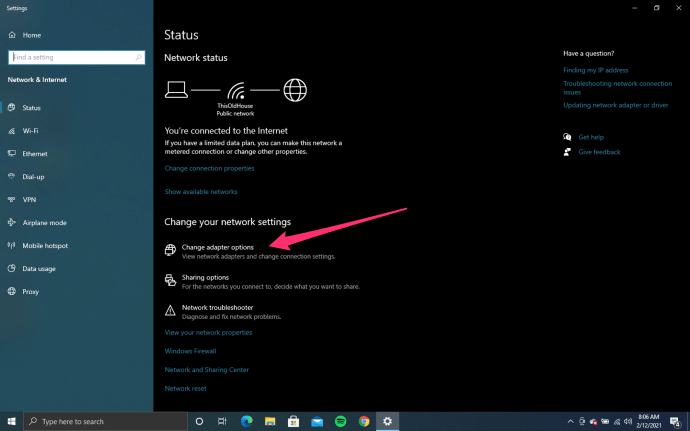
- Dešiniuoju pelės mygtuku spustelėkite tinklo adapterį ir pasirinkite Ypatybės.
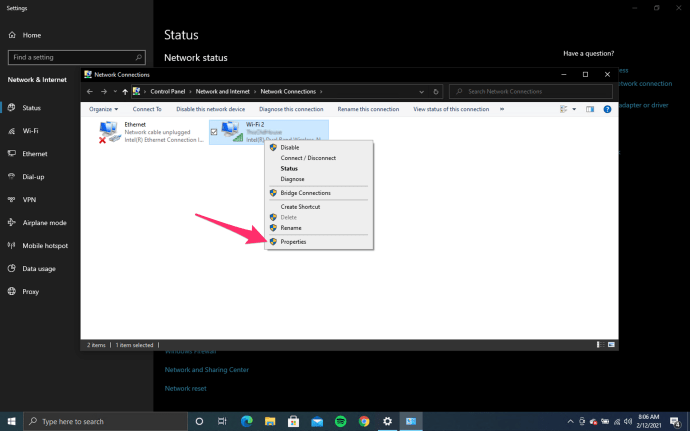
- Paryškinti 4 interneto protokolo versija (TCP/IPv4) ir spustelėkite apačioje esantį mygtuką Ypatybės.
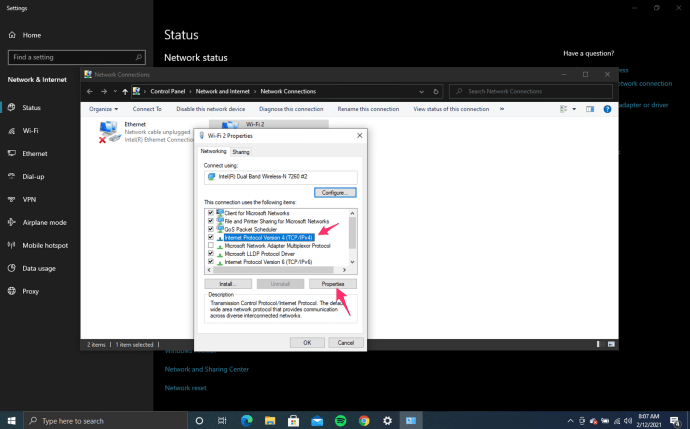
- Įsitikinkite, kad pasirinkta ir Gauti IP adresą automatiškai, ir Gauti DNS serverio adresą automatiškai. Jei tinkle naudojate statinį IP adresą, palikite IP adresą vieną.
Jei atlikote pakeitimus, išbandykite dar kartą. Jei neperėjote prie kito žingsnio.
- Atidaryk Cortana paieškos juosta ir įveskite bei pasirinkite Kontrolės skydelis.
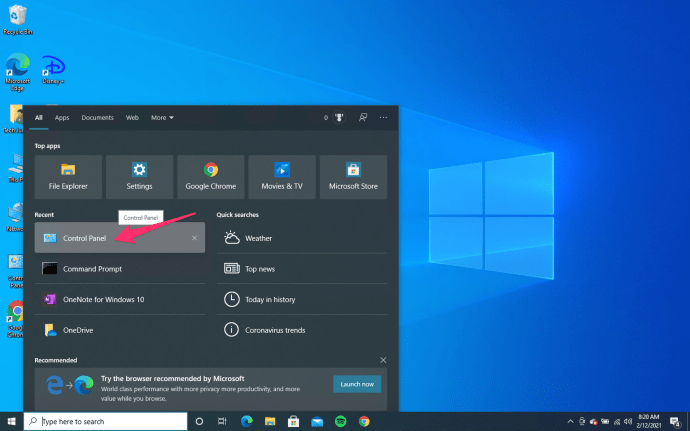
- Pasirinkite Tinklas ir internetas ir tada Jungtys skirtukas.
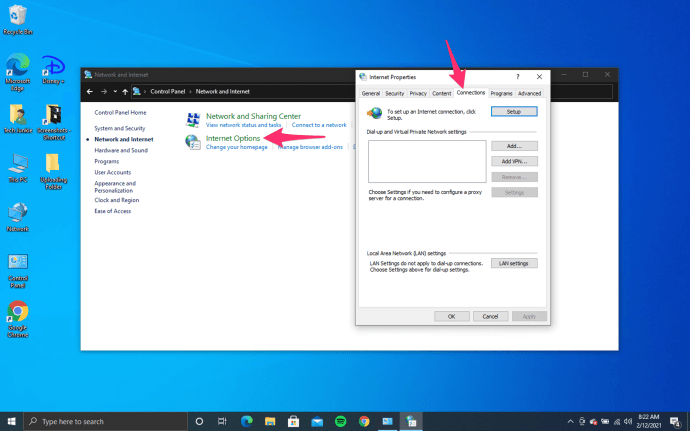
- Spustelėkite LAN nustatymai.
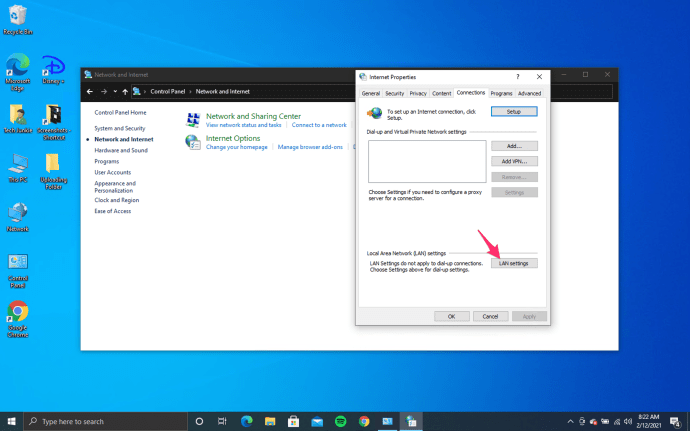
- Įsitikinkite Naudokite tarpinį serverį savo LAN nėra pasirinktas. Atžymėkite laukelį, jei taip, ir išbandykite dar kartą.
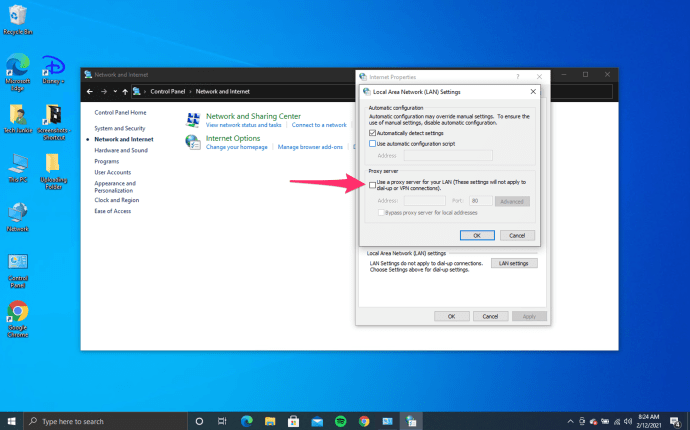
Galiausiai, jei tai neveikia, galime išjungti tinklo adapterį ir vėl jį įjungti, kad priverstume Windows iš naujo įkelti IP konfigūraciją.
- Dešiniuoju pelės mygtuku spustelėkite „Windows“ pradžios mygtuką ir pasirinkite „Tinklo ryšiai“.

- Dešiniuoju pelės mygtuku spustelėkite tinklo adapterį ir pasirinkite Išjungti. Palikite maždaug 30 sekundžių.
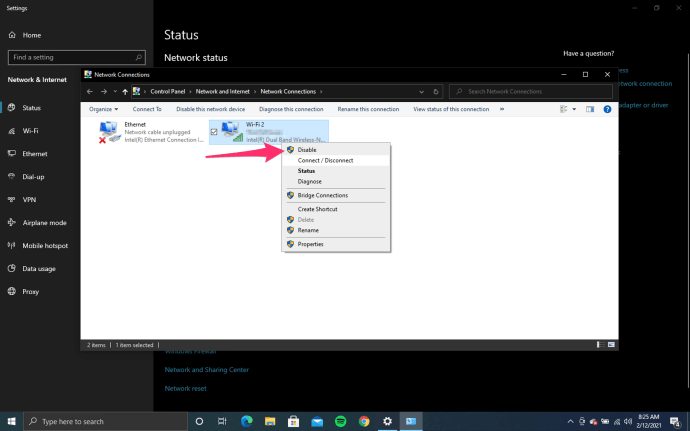
- Dešiniuoju pelės mygtuku spustelėkite jį dar kartą ir spustelėkite Įjungti. Leiskite „Windows“ įkelti IP konfigūraciją.
- Atidarykite naršyklę ir pabandykite patekti į svetainę.
Vienas iš šių veiksmų tikrai paskatins jus vėl naršyti. Ar turite kitų būdų, kaip įveikti ERR_CONNECTION_REFUSED klaidas? Praneškite mums žemiau!